怎么用Photoshop PS中的图层蒙版功能给图片添加特效
PS是我们非常常用的一款图片编辑软件,今天给大家介绍一下怎么用Photoshop PS中的图层蒙版功能给图片添加特效的具体操作步骤。
1.打开电脑,运行PS ,如图,将图片素材放入PS中。

2. 然后在右侧的图层通道中,按住alt键点击【蓝色通道】。

3. 接着在右侧新建一个图层。
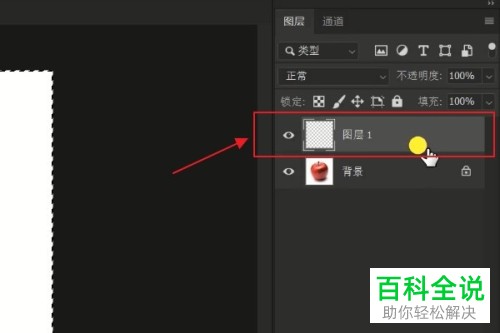
4. 然后将新建图层设置为填充白色,按键盘上的ctrl+d直接取消选区,然后按ctrl+j组合键,复制两层图层。

5. 接下来将第二和第三个图层选中,按住ctrl+i组合键执行反选,然后再给第二个图层添加一个图层蒙版。
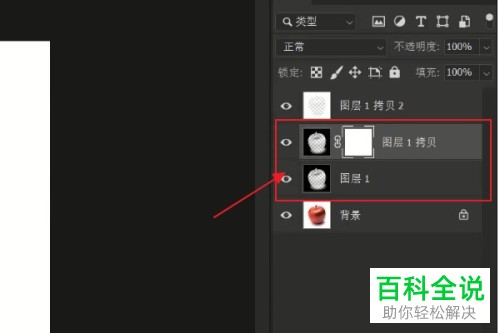
6. 接下来在页面左侧选择【画笔工具】,把苹果擦一遍。

7. 接着新建一个图层,并且填充白色。

8. 然后给图层填充想要的图案效果。

9. 最后,按ctrl+t组合键,对图层的位置和大小进行设置,回车确认即可。

以上就是怎么用Photoshop PS中的图层蒙版功能给图片添加特效的具体操作步骤。
赞 (0)

